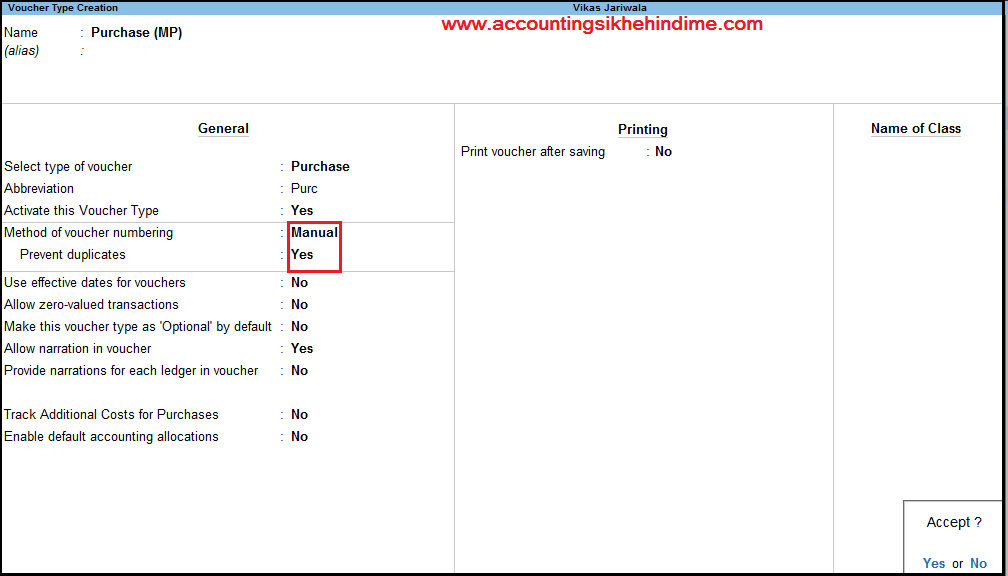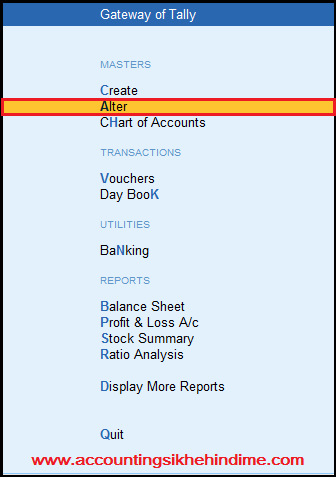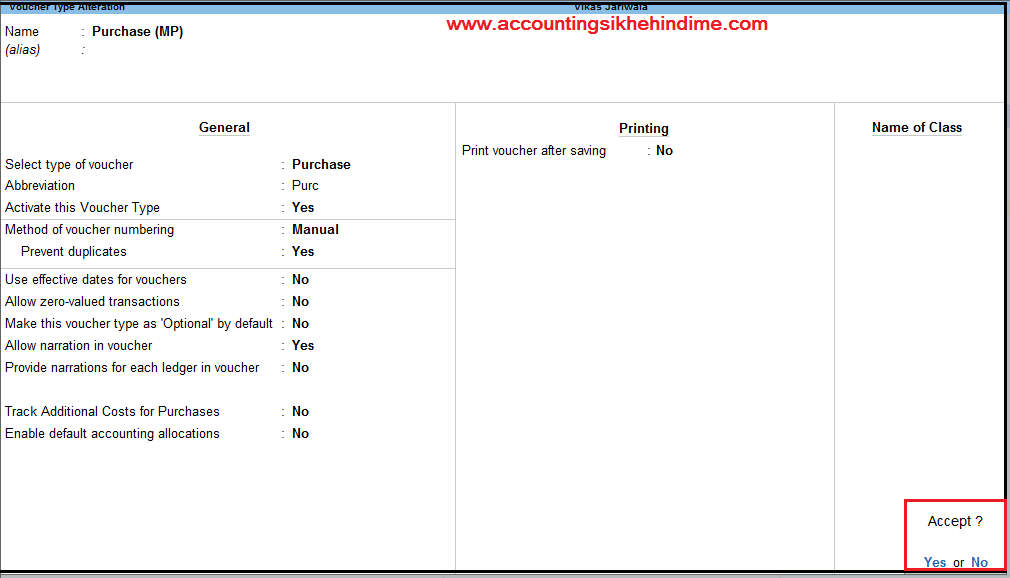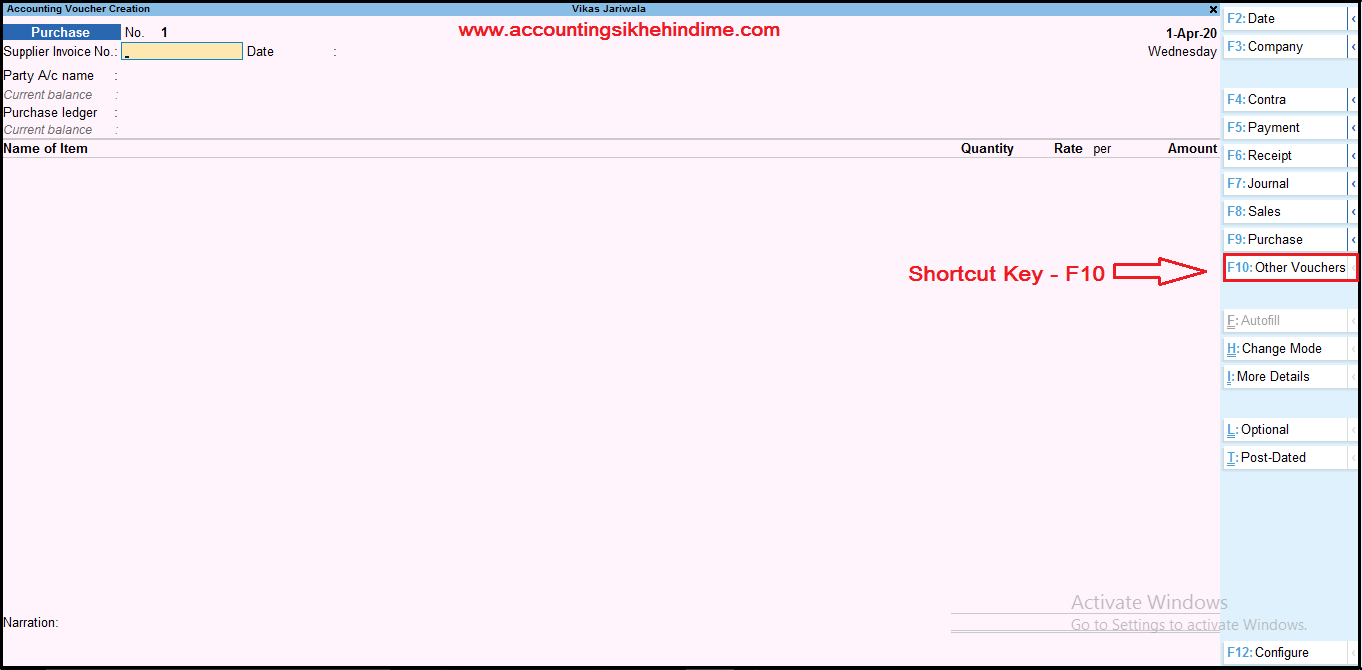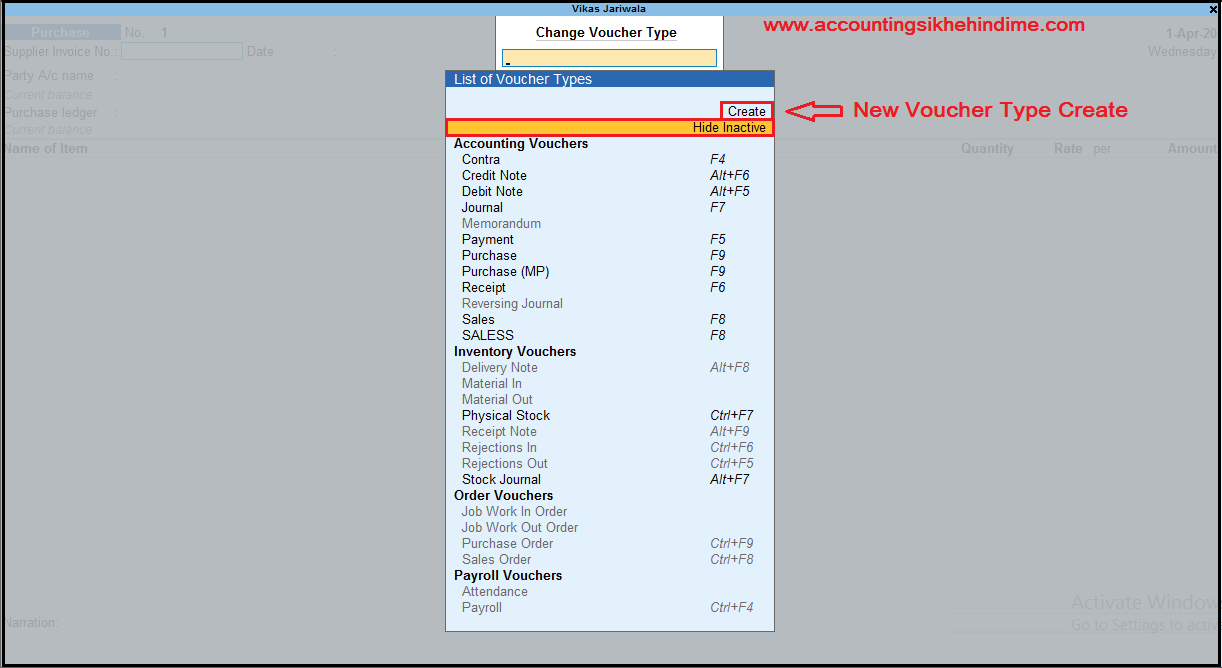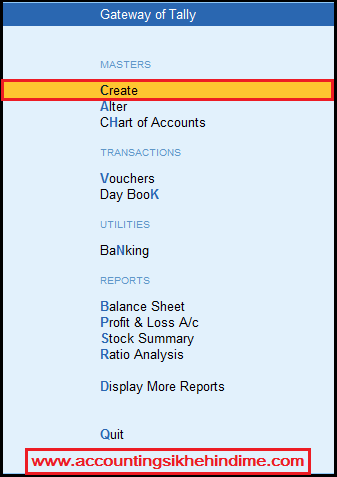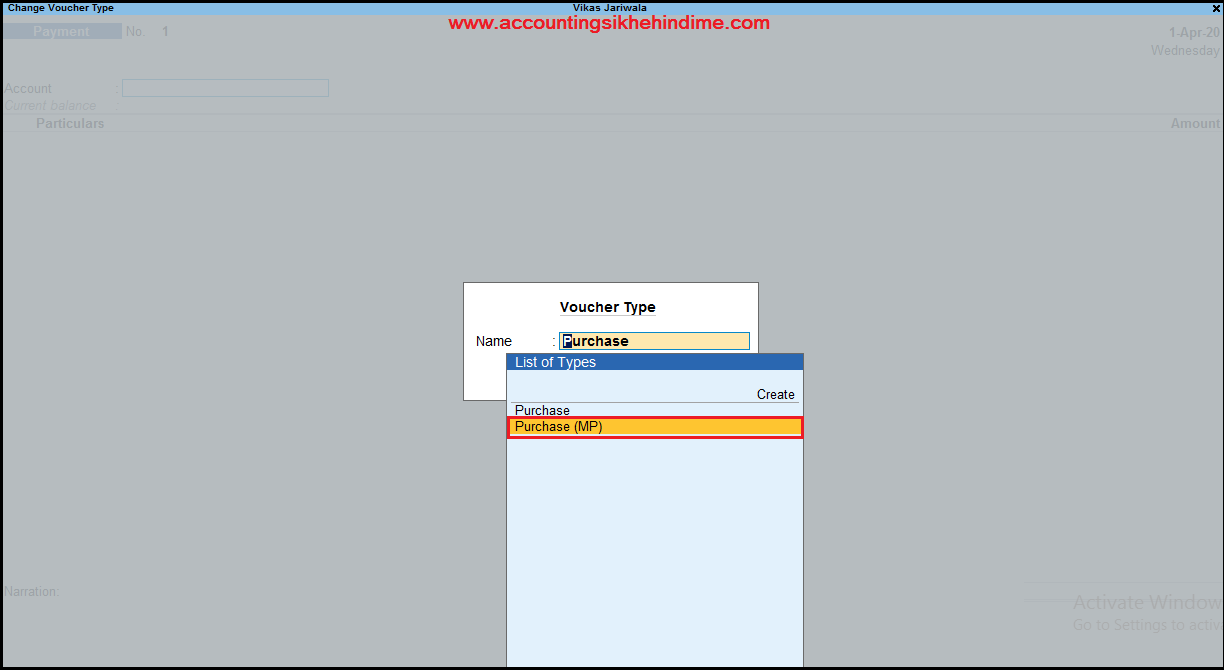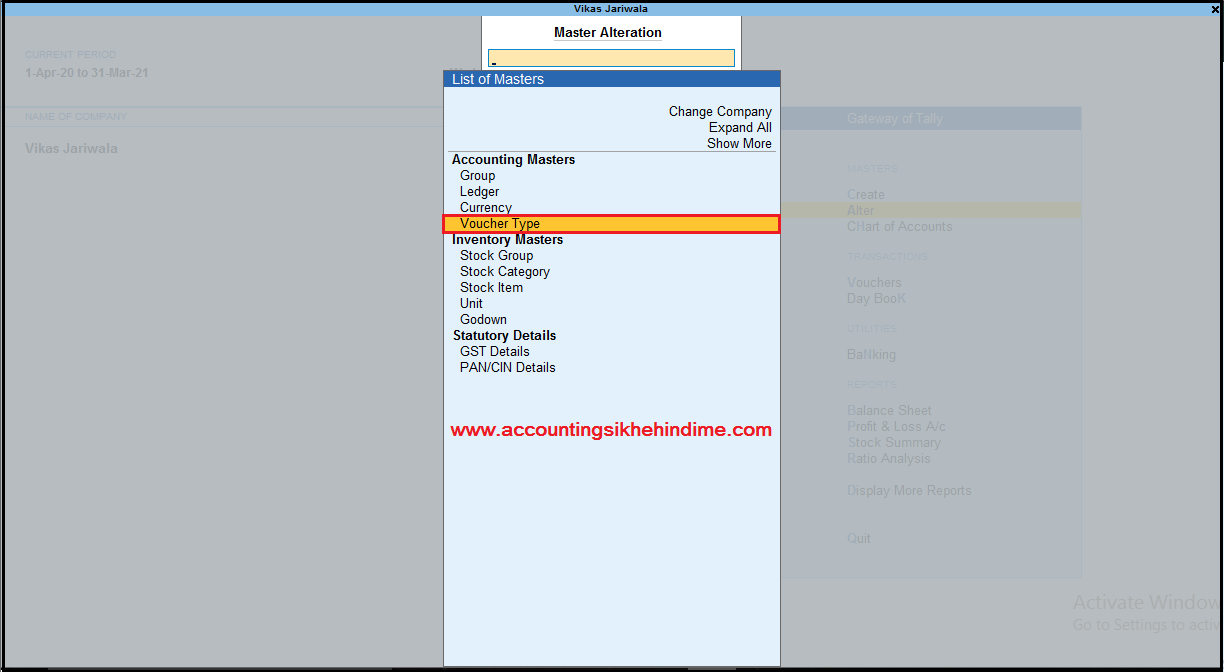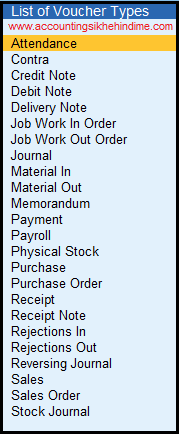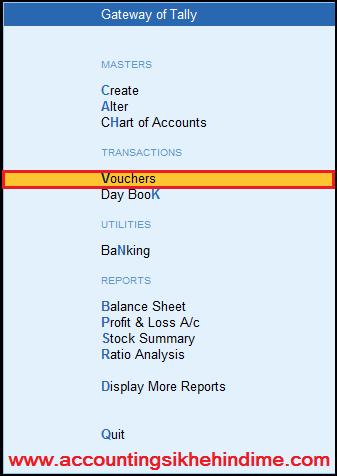नमस्कार दोस्तों इस पोस्ट में आज हम New Voucher Type Create करना सीखेंगे। पर उससे पहले हमें ये जानना बहुत आवश्यक है। की Tally Prime में Voucher Type क्या है।
Tally में Purchase Entry कैसे करे। पूरी जानकारी हिंदी में।
 |
| Tally Prime में Voucher Type कैसे बनाये। |
Voucher क्या है।
Tally Prime मे Voucher से आशय ऐसे Voucher या Format से होता है। जिसके द्वारा हम किसी Entry को पास कर सकते हैं। व्यापार में प्रतिदिन अलग-अलग प्रकार के लेन-देन होते रहते हैं। तथा ईन लेन-देनों के लिए अलग – अलग Voucher का प्रयोग किया जाता है। जिससे कि सभी Entrys अपनी – अपनी सही जगह पर जा सके।
उदाहरण :- यदि हम किसी पार्टी से Goods Purchase करते हैं। तो इसकी Entry हम Purchase Voucher मे करेगे। यदि हम Goods Sale करते है। तो इसकी Entry हम Sale Voucher में करेंगे।
दोस्तों Voucher Type का नाम सुनते ही हमारे दिमाग में यह बात तो आती ही है। की Tally में तो पहले से ही Voucher बने होते है। जैसे :- Sales Voucher, Purchse Voucher, Contra Voucher, Payment Voucher, Receipt Voucher, Journal Voucher आदि। फिर हम कैसे New Voucher बना सकते है। तो दोस्तों ऐसा नहीं है। Tally Prime में हम अपनी सुविधा के अनुसार भी Voucher बना सकते है।
जैसे :- यदि हम चाहते है। की हम जो भी माल (Goods) MP राज्य से Purchase करे। उसका Voucher हमें अलग दिखाई दे। तथा उसका इनवॉइस नंबर भी अलग हो। तो इसके लिए हम एक New Voucher Type बनायेगे।
Tally में GST Ledger कैसे बनाये
जिसके लिए हमें निम्न स्टेप को फॉलो करना है।
Tally Prime में Voucher Type कैसे बनाये।
(How to Create Voucher Type in Tally Prime)
Step 1 :- सबसे पहले हमे Tally Prime को Open करना है।
Step 2 :- अब हमें Gateway of Tally की Screen से Create option पर Enter प्रेस करना है।
 |
| Tally Prime में Voucher Type कैसे बनाये। |
Step 3 :- Enter प्रेस करने के बाद हमें Accounting Masters फीचर से Voucher Type ऑप्शन पर Enter प्रेस करना है।
 |
| Tally Prime में Voucher Type कैसे बनाये। |
Step 4 :- अब हमारे सामने एक Voucher Type Creation की विंडो Open होगी। जिसमे हमें Voucher से सम्बंधित जानकारी को भरना है।
 |
| Tally Prime में Voucher Type कैसे बनाये। |
Name :- य़हा पर हमे Voucher का नाम लिखना है। जिस नाम से हम voucher बनाना चाहते हैं।
Alias :- इस ऑप्शन मे हमे Voucher का उपनाम लिखना है।
Select type of voucher :- य़हा पर हमे उस voucher का सिलेक्शन करना है। जिसके अंतर्गत हम voucher को रखना चाहते हैं। अर्थात जिस voucher से संबधित हम Entrys करेगे। उस voucher को हम य़हा Select करेगे।
जैसे :- अभी हम MP से माल (Goods) खरीदने के लिए एक अलग Voucher का निर्माण कर रहे हैं। और य़ह Purchase से संबंधित है। इसलिए हम यहा Purchase Voucher को select करेगे।
Abbreviation :- इस ऑप्शन को हम No ही रहने देगे।
Method of voucher numbering :- इस ऑप्शन के द्वारा हम Voucher के Invoice Number को Manually, Automatically आदि पर सेट कर सकते हैं।
यदि आप इस ऑप्शन के बारे में विस्तृत रूप से जानना चाहते हैं। तो इस पोस्ट को जरूर पढ़े।
Prevent duplicates :- ईस ऑप्शन को Yes कर हम Voucher मे होने वाले डुप्लीकेट Invoice Number को रोक सकते हैं।
Use effective dates for voucher :- यदि आप Voucher मे प्रभावी दिनांक (effective date) को लागू करना चाहते हैं। तो इस ऑप्शन को Yes करेगे।
Allow zero-valued transactions :- यदि आप Voucher मे Zero वैल्यू वाली Entry भी करना चाहते है। यानी आप खाली (Blank) Entry भी करना चाहते हैं। तो इस ऑप्शन को Yes करेगे।
Make this voucher type as ‘Optional’ by Default :- यदि आप इस Voucher का उपयोग Optional Voucher की तरह करना चाहते हैं। तो इस ऑप्शन को Yes करे। अन्यथा No ही रहने दे।
Allow narration in voucher :- यदि आप बाकि Voucher की तरह इस Voucher में भी नरेशन लिखना चाहते है। तो इस ऑप्शन को Yes कर दे।
Provide narrations for each ledger in voucher :- यदि आप Voucher में Entry करते समय प्रत्येक Ledger के साथ नरेशन लिखना चाहते है। तो इस ऑप्शन को Yes कर दे।
Enable default accounting allocations :- यदि आप इस Voucher के लिए किसी प्रकार का Voucher Class बनाना चाहते हैं। तो इस ऑप्शन को Yes करेगे।
Print voucher after saving :- यदि आप Voucher मे Entry करने के बाद पहले Print देना चाहते हैं। तथा उसके बाद Entry को Save करना चाहते हैं। तो इस ऑप्शन को Yes करेगे।
ये सारी जानकारी भरने के बाद हम Enter प्रेस कर Voucher को Save कर देगे।
Step 5 :- अब हम Tally Prime की Main Screen Gateway of Tally पर आ कर Voucher ऑप्शन पर Enter प्रेस करेंगे।
Step 6 :- अब हम F9 प्रेस कर Purchse Voucher को सेलेक्ट करेंगे। तब हमें Voucher Type पूछा जायगा।
 |
| Tally Prime में Voucher Type कैसे बनाये। |
Step 7 :- Finally हम Purchase (MP) Voucher को सेलेक्ट करेंगे।
Tally Prime मे New Voucher Type Create की Shortcut Key
Gateway of Tally > Create > Voucher Type
Tally Prime मे Voucher Type को Alter कैसे करे।
Step 1 :- सबसे पहले हमें Tally Prime को Open करना है।
Step 2 :-Tally Prime को Open करने के बाद हमें Alt + F3 प्रेस कर उस कंपनी का चयन करना है। जिसमे हमें Voucher Type को Alter अर्थात Voucher Type में सुधार करना है।
Step 3 :- अब हमें Gateway of Tally की Screen से Alter ऑप्शन पर Enter करना है।
 |
| Tally Prime में Voucher Type कैसे बनाये। |
Step 4 :- Alter ऑप्शन पर Enter करने के बाद हमें Accounting Masters फीचर से Voucher Type ऑप्शन पर Enter करना है।
 |
| Tally Prime में Voucher Type कैसे बनाये। |
Step 5 :- अब हमारे सामने सभी Voucher Type की List Open होगी।
 |
| Tally Prime में Voucher Type कैसे बनाये। |
Step 6 :- अब हमें जिस Voucher Type में सुधार करना है। उस पर हम Enter प्रेस करेंगे।
Step 7 :- अब हमारे सामने Voucher Type Alteration की विंडो Open होगी।
 |
| Tally Prime में Voucher Type कैसे बनाये। |
अब हमें Voucher Type में सुधार कर Enter प्रेस करना है। तथा Voucher Type को Save कर देना है। आप Voucher Type को सेव करने के लिए हम Ctrl + A का प्रयोग भी कर सकते है।
Tally Prime मे Voucher Type Alter की Shortcut Key
Gateway of Tally > Alter > Voucher Type
Tally Prime मे Voucher Type को Delete कैसे करे।
Tally Prime में Voucher Type को Delete करने के लिए हम Voucher Type Alter की सारी Steps को Follw करेंगे। तथा Voucher Type Alteration की विंडो पर Alt + D प्रेस करेंगे। और Enter प्रेस कर Voucher Type को Delete कर देंगे।
 |
| Tally Prime में Voucher Type कैसे बनाये। |
Tally Prime मे Voucher के प्रकार।
दोस्तों Tally मे पहले से ही कुछ Voucher बने होते है। जिसकी लिस्ट आज मे इस पोस्ट मे दिखाने वाला हु। तथा आप किस प्रकार सभी Voucher को देख सकते हैं। इसकी जानकारी भी आप को इसी पोस्ट मे मिलेगी।
List of Voucher
 |
| Tally Prime में Voucher Type कैसे बनाये। |
Tally Prime में सभी Voucher को कैसे देखे।
Step 1 :- सबसे पहले हमें Gateway of Tally की Screen से Voucher पर Enter प्रेस करना है।
 |
| Tally Prime में Voucher Type कैसे बनाये। |
Step 2 :- अब हमारे सामने Voucher की स्क्रीन दिखाई देगी।
Step 3:- अब हमें Voucher की स्क्रीन के Right Side में उपस्थित F10 Other Voucher के ऑप्शन को सिलेक्ट करना है। आप चाहे तो कीबोर्ड से F10 key भी प्रेस कर सकते है।
 |
| Tally Prime में Voucher Type कैसे बनाये। |
Step 4 :- अब हमारे सामने सभी Voucher की लिस्ट आ जायगी। आप Show Inactive ऑप्शन पर Enter प्रेस कर Hide Voucher को भी देख सकते है।
 |
| Tally Prime में Voucher Type कैसे बनाये। |
आप चाहे तो इसी स्क्रीन पर उपस्थित Create ऑप्शन पर Enter प्रेस कर New Voucher को भी बना सकते है।
Conclusion
नमस्कार दोस्तों आशा करता हु। की आप को मेरा पोस्ट बहुत पसंद आया होगा। जिसमें मेने आप को बहुत ही आसान शब्दों मे बताया कि Tally Prime में Voucher Type कैसे बनाये। तथा Tally Prime मे कितने तरह के Voucher होते हैं। दोस्तों यदि आप को Tally Prime सीखने मे कोई परेशानी होती है। या किसी प्रकार का कोई प्रश्न है। तो आप मुझे Comments Box मे पूछ सकते हैं। और दोस्तों यदि आप इसी तरह Accounting से संबधित पोस्ट निरंतर प्राप्त करना चाहते हैं। तो आप मेरे ब्लॉग पर उपस्थित नोटीफिकेशन बेल पर जरूर क्लिक करे। तथा मुझे Follow जरूर करे।
धन्यवाद……
हेलो दोस्तो, मेरा नाम विकास जरीवाला है। और मै एक प्रोफेशनल अकाउंटेंट हु। दोस्तो इस ब्लॉग पर मे Accounting, Tally Prime, Technology और Commerce Stream से जुड़े लेख लिखता हू।
Like this:
Like Loading...
Related